I dette innlegget vil vi fokusere på å aktivere funksjonen for automatisk pålogging på Linux Mint 20.
Aktiverer automatisk pålogging ved oppstart i Linux Mint 20
Linux Mint 20 tilbyr et 'Login Window' verktøy for å tilpasse påloggingsskjermfunksjonene, aktivere eller deaktivere automatisk pålogging, innloggingsskjermtemaer og bilder.
Ved å bruke påloggingsvinduet kan vi enkelt aktivere funksjonen for automatisk pålogging.
For å gjøre dette, klikk på applikasjonsmenyen og søk etter "Login Window" -verktøyet.
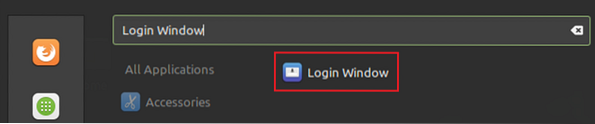
Klikk på ikonet "Login Window" for å åpne det. Innloggingsvinduets dashbordskjerm vises.
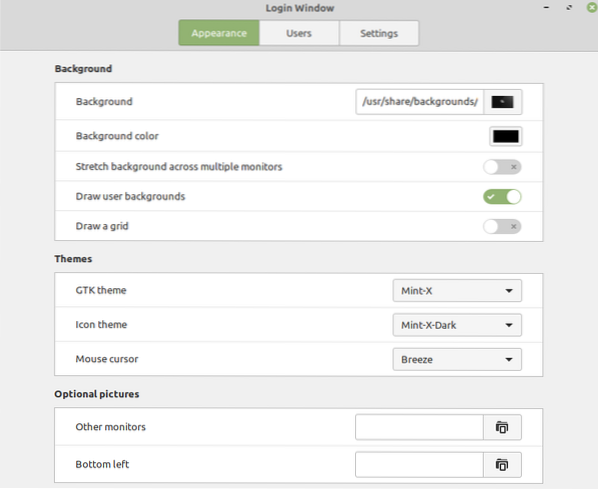
Klikk på "Brukere" -fanen for å aktivere funksjonen for automatisk pålogging. For å aktivere funksjonen for automatisk pålogging, må du først sørge for at manuell pålogging er deaktivert.
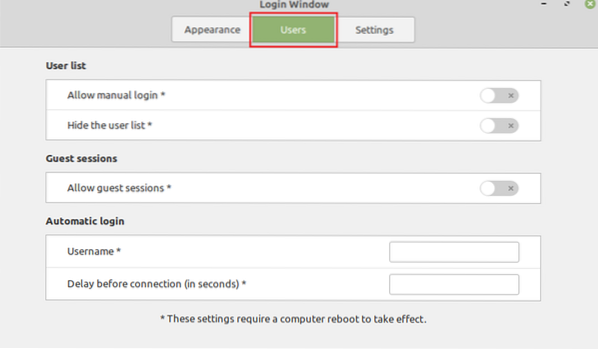
Deretter, i kategorien automatisk pålogging, skriver du inn brukernavnet og forsinker før tilkoblingstid i sekunder i det gitte feltet. Hvis du vil sjekke alle brukerne, åpner du Brukere og grupper-applikasjonen fra applikasjonsmenyen, så vises listen over alle brukerne.
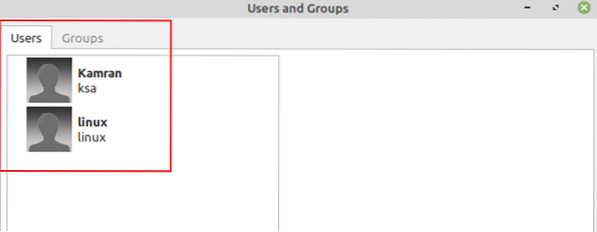
Sjekk brukernavninformasjonen og skriv den inn i det gitte feltet. Angi deretter forsinkelsen før tiden i sekunder. Det refererer til tiden det tar å automatisk logge på brukeren på slutten av oppstartsprosessen.
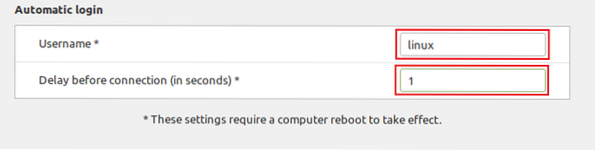
Når nødvendig informasjon er angitt, start systemet på nytt.
For å starte systemet på nytt, kjør kommandoen nedenfor på terminalen:

Automatisk pålogging blir aktivert ved oppstart.
Konklusjon
Funksjonen for automatisk pålogging lar oss automatisk logge på systemet ved oppstart. Dette innlegget fokuserer på hvordan du aktiverer eller angir funksjoner for automatisk pålogging i Linux Mint 20.
 Phenquestions
Phenquestions


